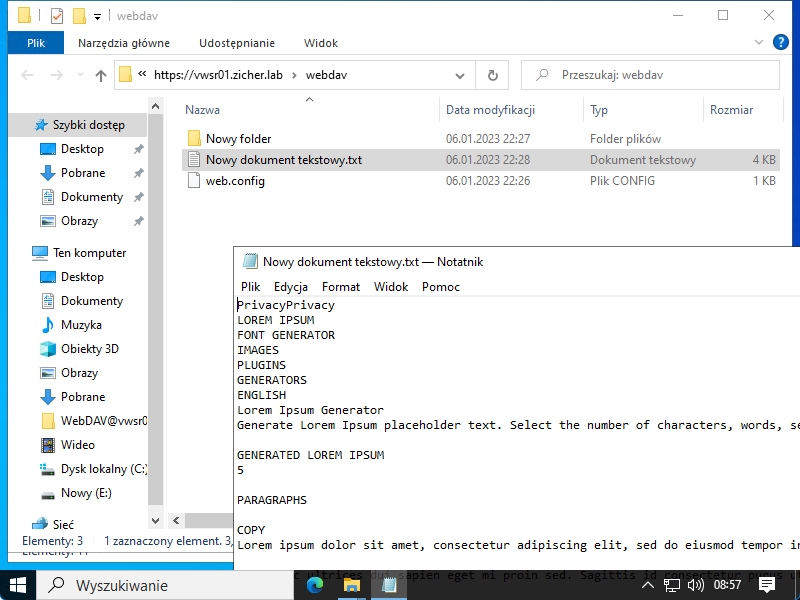[9] Serwer Web (IIS) – Ustawienia WebDAV
1 sierpnia 2024Skonfigurujemy teraz ustawienia WebDAV, aby móc korzystać z udostępniania plików przez HTTP. Należy również skonfigurować ustawienie SSL, ponieważ w tym przykładzie użyto uwierzytelniania podstawowego do folderu WebDAV.
Uruchom PowerShell z uprawnieniami administratora. W tym przykładzie skonfiguruj ustawienia, które ustawiają katalog wirtualny w witrynie sieci Web i ustaw WebDAV na ten katalog. A także utwórz grupę lokalną [DavGroup], aby zezwolić im na odczyt i zapis w katalogu WebDAV.
Windows PowerShell Copyright (C) Microsoft Corporation. All rights reserved. # zainstaluj funkcję WebDAV PS C:\Users\Administrator> Install-WindowsFeature Web-DAV-Publishing Success Restart Needed Exit Code Feature Result ------- -------------- --------- -------------- True No Success {Publikowanie WebDAV} # zrestartuj IIS PS C:\Users\Administrator> Restart-Service W3SVC WARNING: Waiting for service 'Usługa publikowania w sieci WWW (W3SVC)' to stop... # stwórz grupę [DavGroup] PS C:\Users\Administrator> New-LocalGroup -Name "DavGroup" Name Description ---- ----------- DavGroup # dodaj użytkownika do grupy [DavGroup] # ten użytkownik ma dostęp do katalogu WebDav PS C:\Users\Administrator> Add-LocalGroupMember -Group "DavGroup" -Member "Administrator" PS C:\Users\Administrator> Get-Website Name ID State Physical Path Bindings ---- -- ----- ------------- -------- Default Web Site 1 Started %SystemDrive%\inetpub\wwwroot http *:80: VWSR01.zicher.la 3 Started C:\inetpub\newsite http *:80:vwsr01.zicher.lab b https *:443:vwsr01.zicher.lab sslFlags=0 # stwórz katalog [WebDav] PS C:\Users\Administrator> mkdir C:\inetpub\webdav Directory: C:\inetpub Mode LastWriteTime Length Name ---- ------------- ------ ---- d----- 04.01.2023 22:14 webdav # ustaw katalog [WebDav] jako katalog wirtualny w IIS PS C:\Users\Administrator> New-WebVirtualDirectory -Site "vwsr01.zicher.lab" -Name "webdav" -PhysicalPath "C:\inetpub\webdav" Name PhysicalPath ---- ------------ webdav C:\inetpub\webdav # włącz funkcję [WebDav] PS C:\Users\Administrator> Set-WebConfigurationProperty -Filter '/system.webServer/webdav/authoring' -Location "vwsr01.zicher.lab" -Name enabled -Value True # wyłącz anonimowy dostęp do katalogu [WebDav] PS C:\Users\Administrator> Set-WebConfigurationProperty -Filter '/system.webServer/security/authentication/anonymousAuthentication' -Location "vwsr01.zicher.lab/webdav" -Name enabled -Value False # włącz podstawowe uwierzytelnianie do katalogu [WebDav] PS C:\Users\Administrator> Set-WebConfigurationProperty -Filter '/system.webServer/security/authentication/basicAuthentication' -Location "vwsr01.zicher.lab/webdav" -Name enabled -Value True # zezwól na odczyt, zapis i przeglądanie dla katalogu [WebDav] dla grupu DavGroup PS C:\Users\Administrator> Add-WebConfiguration -Filter "/system.webServer/webdav/authoringRules" -Location "vwsr01.zicher.lab/webdav" -Value @{path="*";roles="DavGroup";access="Read,Write,Source"} # zezwól na pełną kontrolę dla praw NTFS do katalogu [WebDav], dla grupy [DavGroup] PS C:\Users\Administrator> icacls "C:\inetpub\webdav" /grant "DavGroup:(OI)(CI)(F)" processed file: C:\inetpub\webdav Successfully processed 1 files; Failed processing 0 files # włącz przeglądanie katalogów dla folderu [WebDav] PS C:\Users\Administrator> Set-WebConfigurationProperty -Filter '/system.webServer/directoryBrowse' -Location "vwsr01.zicher.lab/webdav" -Name enabled -Value True # zrestartuj docelową witrynę WWW PS C:\Users\Administrator> Restart-WebItem -PSPath 'IIS:\Sites\vwsr01.zicher.lab' # sprawdź dostęp # opcja –u = NazwaUżytkownika # opcja –k = Akceptacja certyfikatu dla SSL z autopodpisem PS C:\Users\Administrator> curl.exe -k -u Administrator https://vwsr01.zicher.lab/webdav/ Enter host password for user 'Administrator': # wpisz hasło <html><head><title>vwsr01.zicher.lab - /webdav/</title></head><body><H1>vwsr01.zicher.lab - /webdav/</H1><hr> <pre><A HREF="/">[Do katalogu nadrzędnego]</A><br><br></pre><hr></body></html>
Aby skorzystać z dobrodziejstw WebDAV, należy skonfigurować tę opcję – jest to możliwe także za pomocą interfejsu graficznego.
Utwórz użytkowników lub grupy, aby umożliwić dostęp do folderu WebDAV. W tym przykładzie utwórz grupę [DavGroup] i dodaj do niej użytkownika [Administrator], aby zezwolić na dostęp WebDAV.
O tym, jak tworzyć grupy oraz dodawać do nich użytkowników przeczytasz w rozdziale: „Wstępna konfiguracja – Użytkownicy lokalni”.
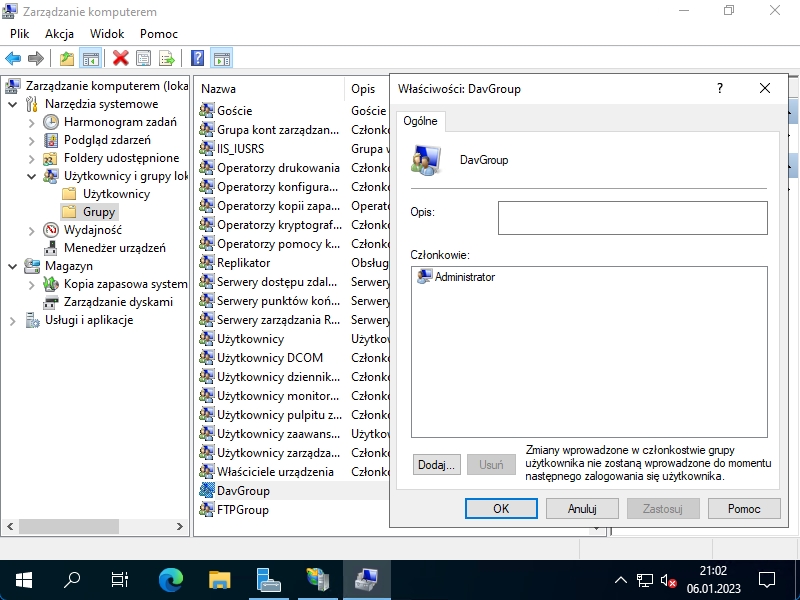
Zainstaluj funkcję WebDav.
Uruchom [Start] > [Menadżer serwera], a następnie kliknij [Dodaj role i funkcje].
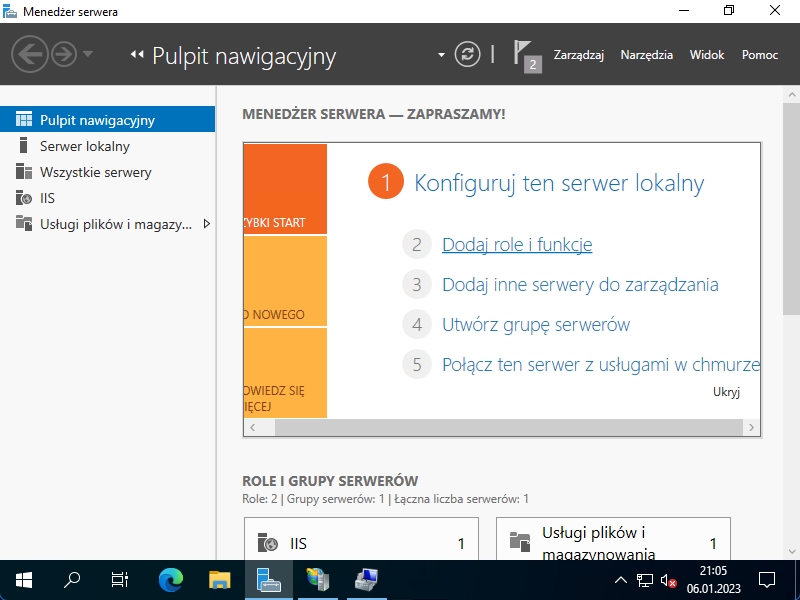
Kliknij [Dalej].
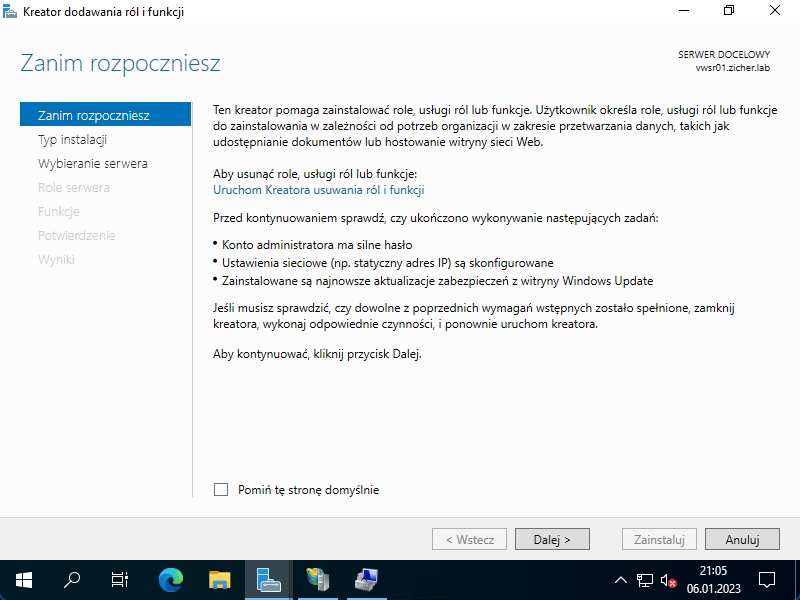
Wybierz [Instalacja oparta na rolach…]. Kliknij [Dalej].
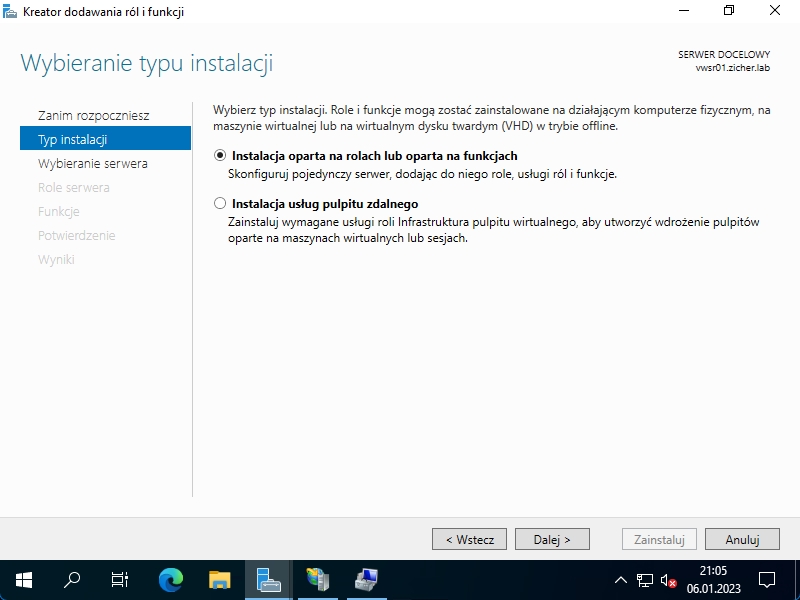
Wybierz serwer na którym chcesz zainstalować rolę. Kliknij [Dalej].
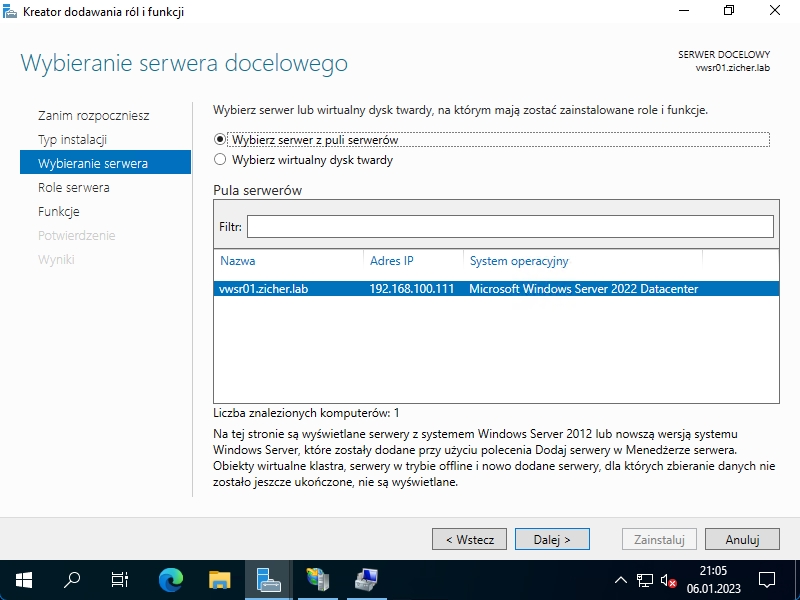
Zaznacz opcję [Publikowanie WebDAV], a następnie kliknij [Dalej].
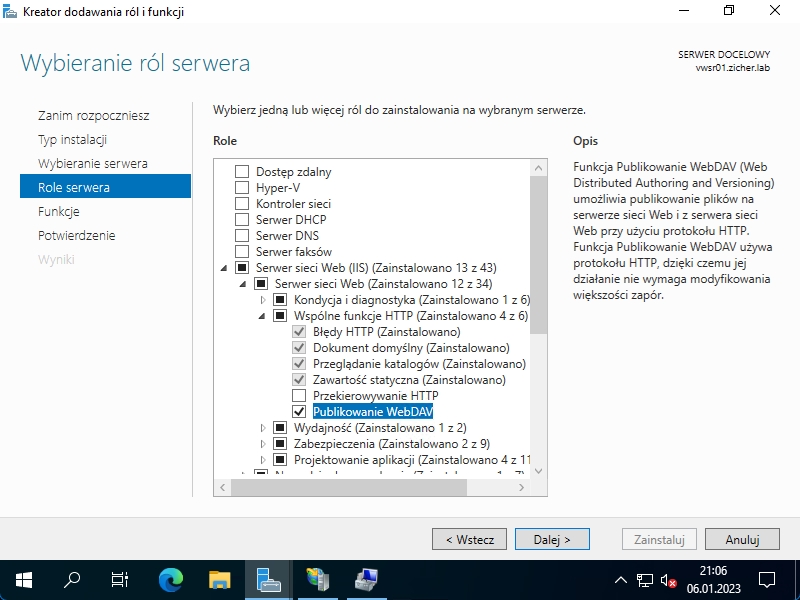
Kliknij [Dalej].
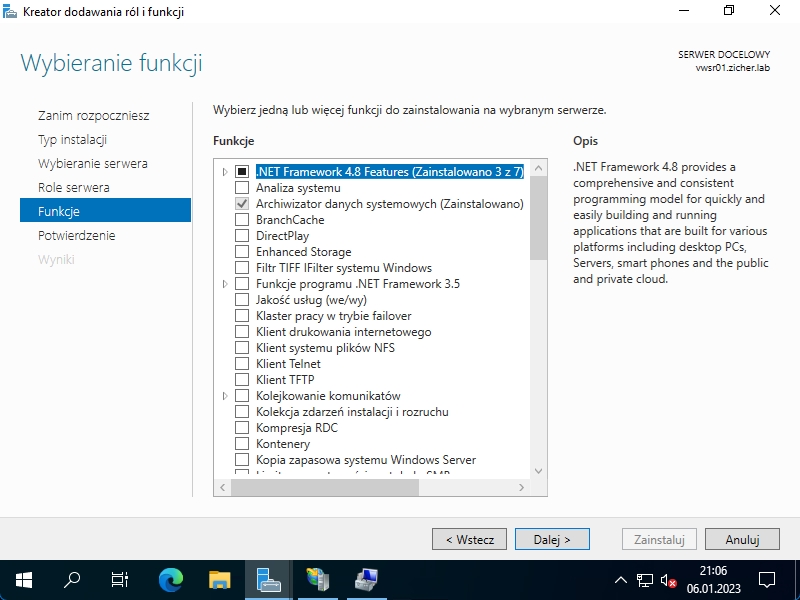
Kliknij [Zainstaluj].
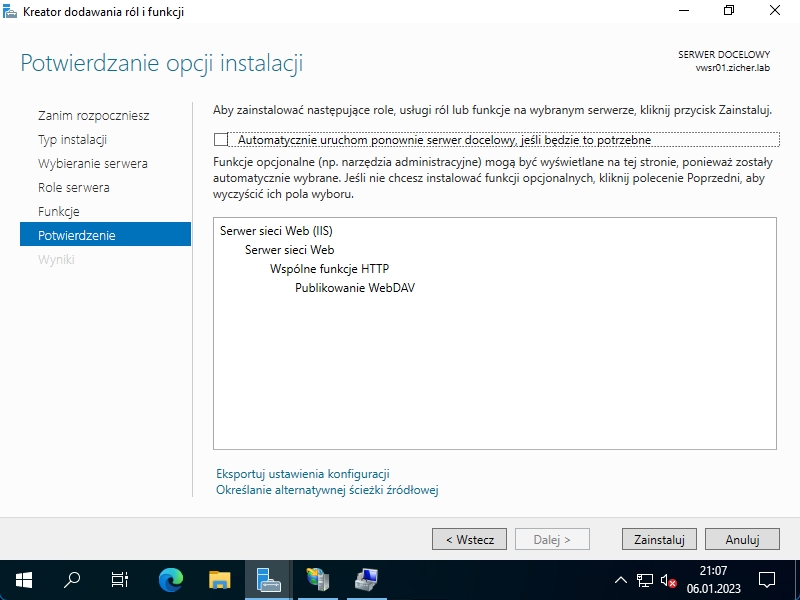
Po zakończeniu instalacji kliknij [Zamknij], aby zamknąć kreatora.
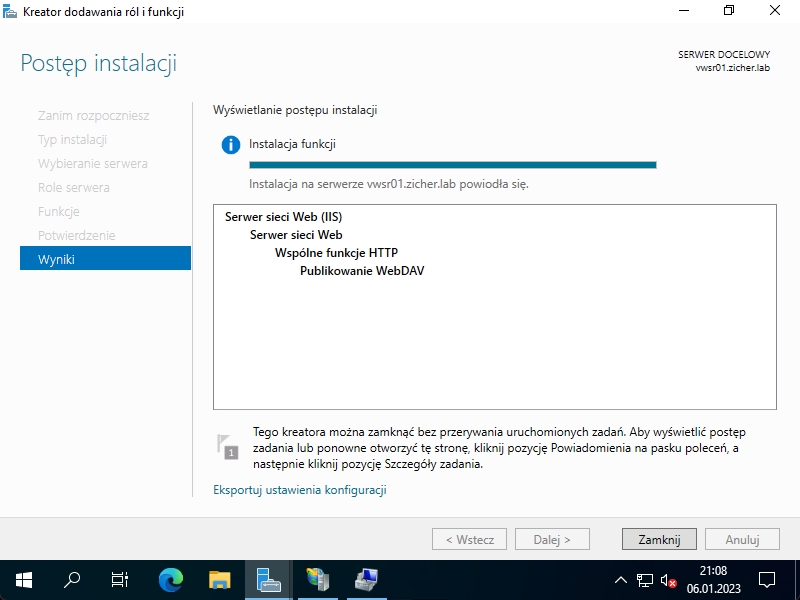
Utwórz folder dla WebDAV. W tym przykładzie ustaw katalog wirtualny [webdav] w następujący sposób (ścieżka fizyczna to [C:\inetpub\webdav]). Jak skonfigurować wirtualne katalogi przeczytasz w rozdziale: „Konfiguracja wirtualnych katalogów”.
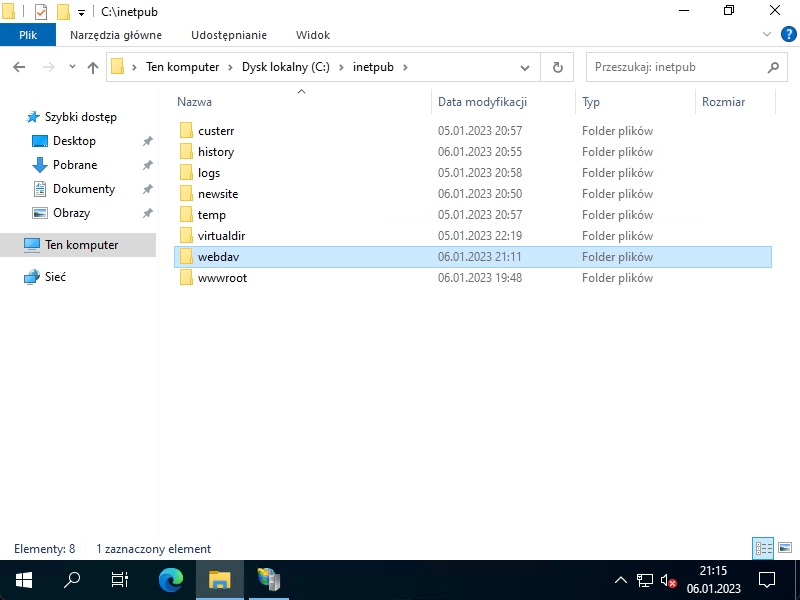
Stwórz katalog wirtualny w witrynie sieci Web.
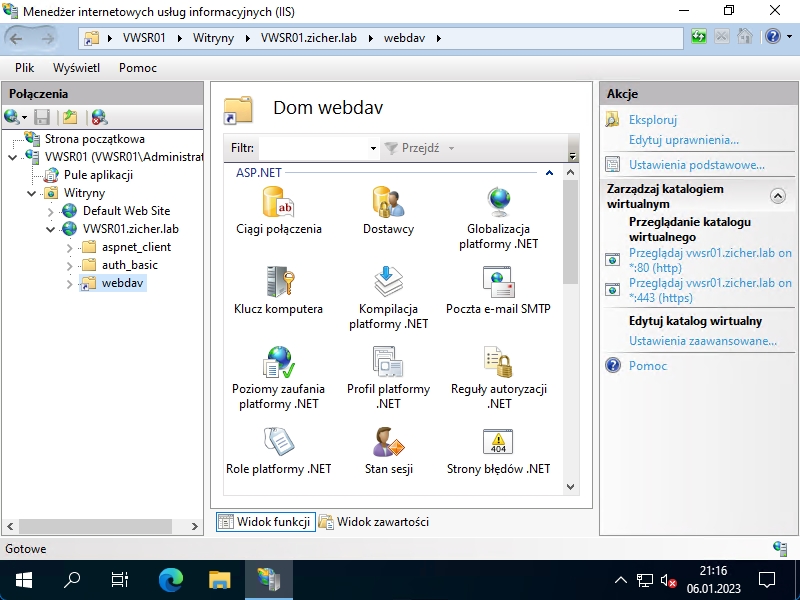
Wybierz witrynę internetową, dla której chcesz ustawić WebDAV w lewym okienku, a następnie kliknij, aby otworzyć [Reguły autorstwa WebDAV] w środkowym okienku.
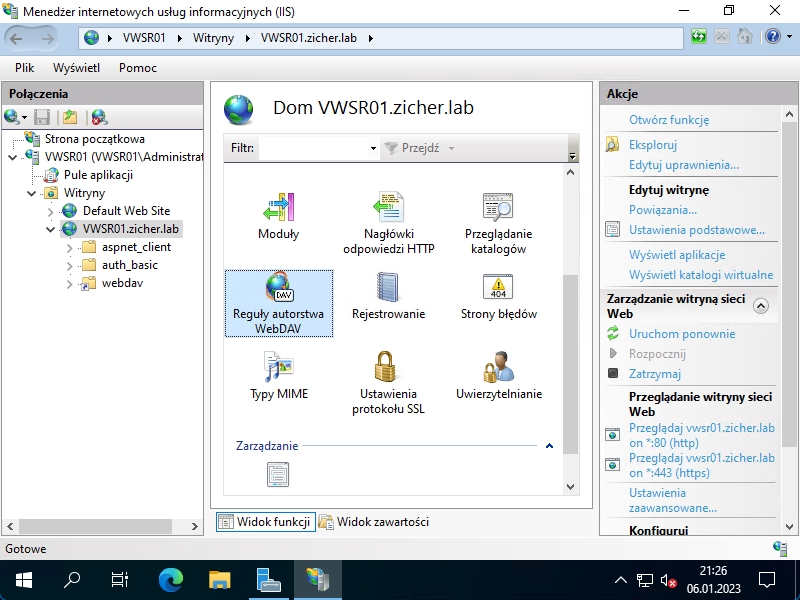
Kliknij [Włącz funkcję WebDAV] w prawym panelu.
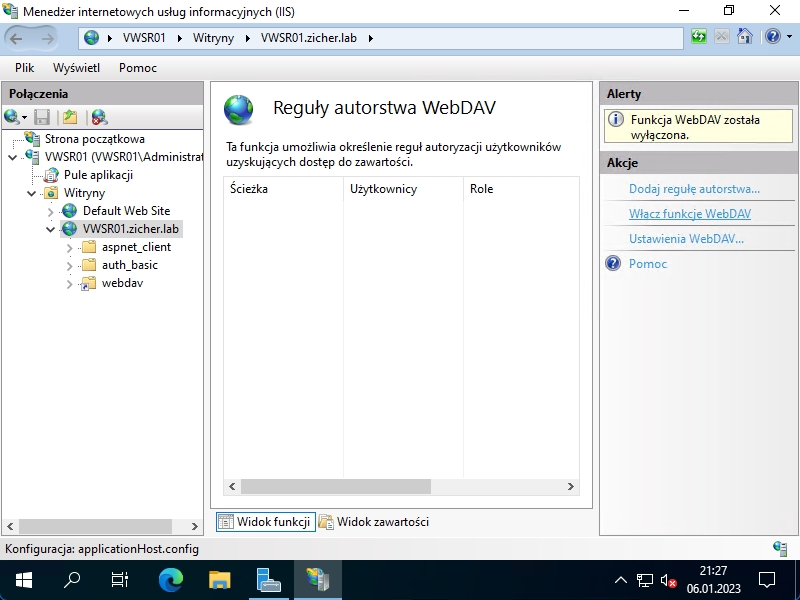
Wybierz folder dla WebDAV, a następnie kliknij, aby otworzyć [Reguły autorstwa WebDAV] w środkowym okienku.
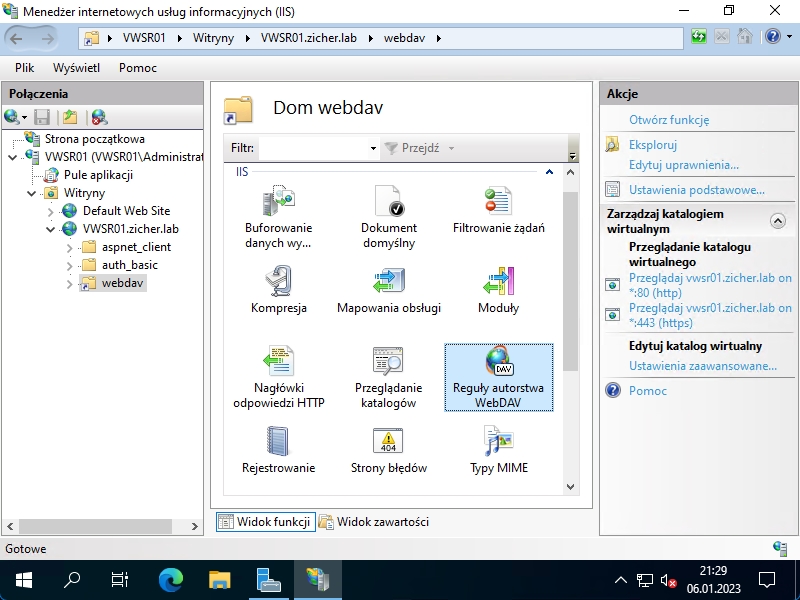
Kliknij, aby otworzyć [Dodaj regułę autorstwa] w prawym panelu.
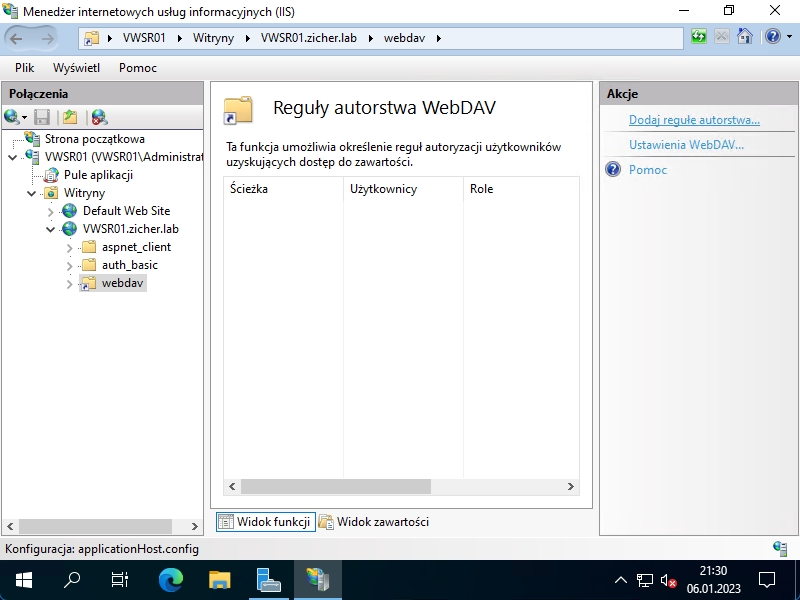
Ustaw uprawnienia dostępu dla WebDAV. W tym przykładzie ustaw jak poniżej na rysunku. Następnie kliknij [OK].
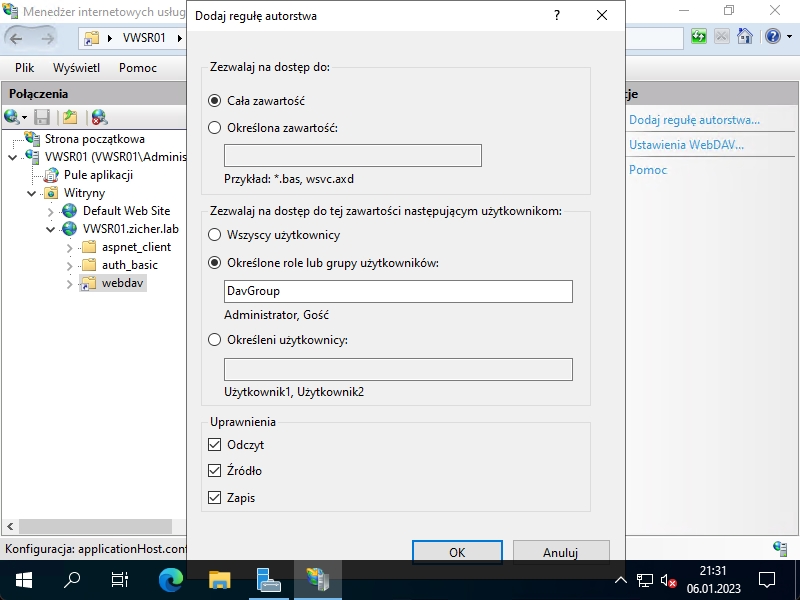
WebDAV wymaga również uprawnień dostępu NTFS do folderu WebDAV. Wybierz folder WebDAV i kliknij go prawym przyciskiem myszy, a następnie wybierz, aby otworzyć [Uprawnienia dostępu], a następnie dodaj uprawnienia zgodnie z wymaganiami.
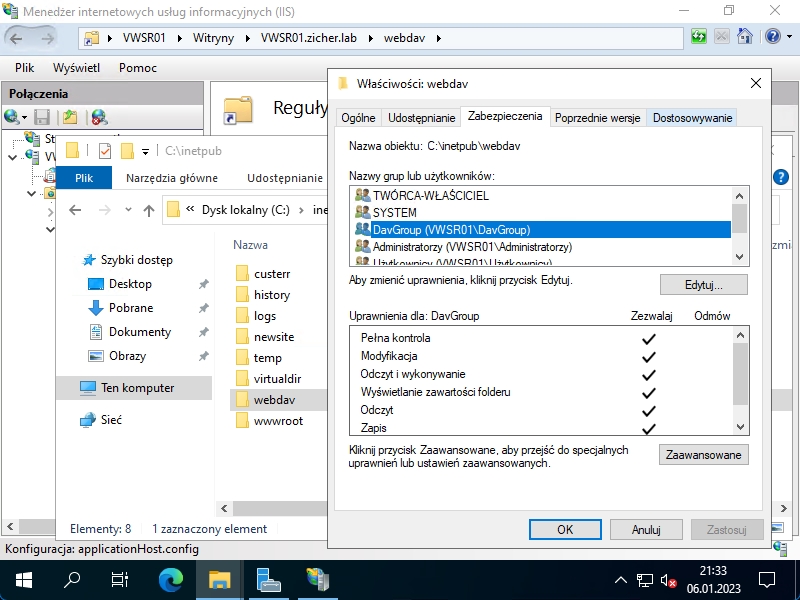
Wybierz folder dla WebDAV w witrynie, a następnie kliknij go, aby otworzyć [Uwierzytelnianie] w środkowym okienku.
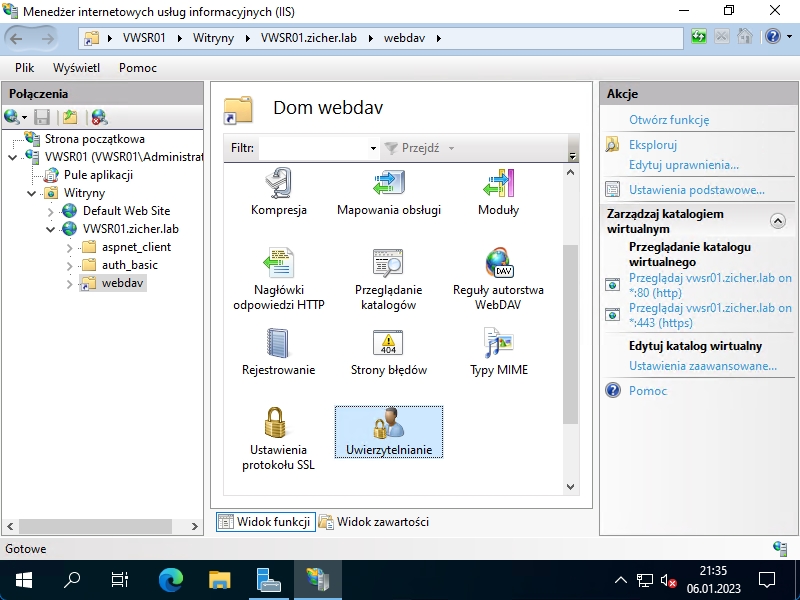
Wyłącz [Uwierzytelnianie anonimowe], oraz włącz [Uwierzytelnianie podstawowe].
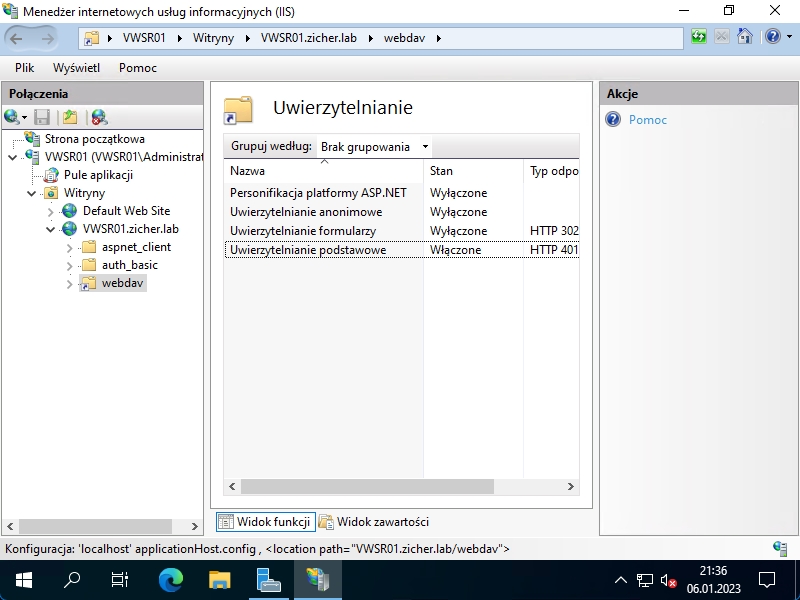
Wybierz folder WebDAV, a następnie kliknij [Przeglądanie katalogów] w środkowym panelu.
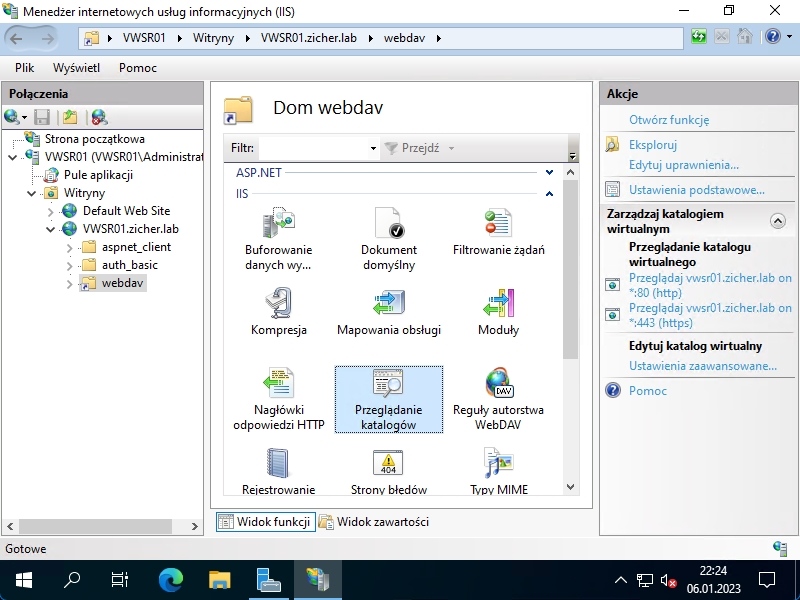
Kliknij link [Włącz] w prawym okienku. Aby wyświetlić informacje, wybierz tę, którą chcesz ustawić.
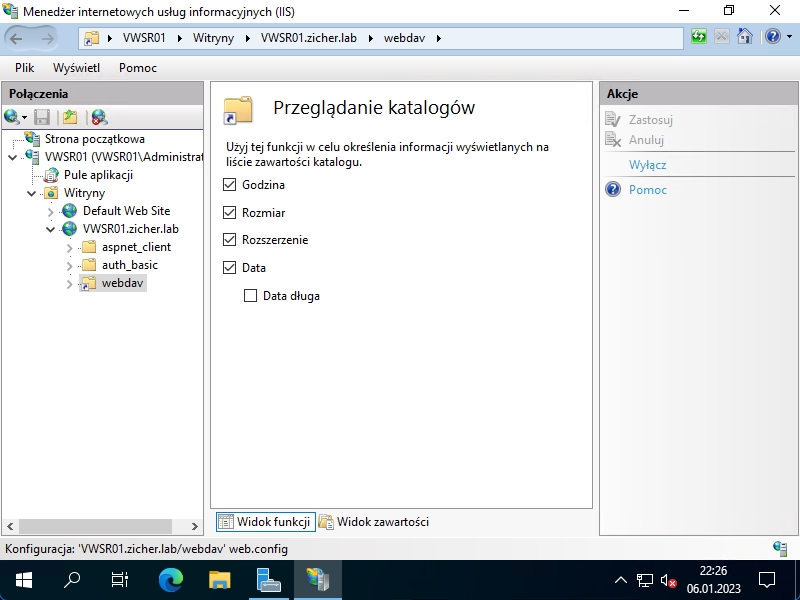
Wszystko jest w porządku, jeśli masz dostęp do adresu URL folderu WebDAV za pomocą przeglądarki internetowej. Jeśli uwierzytelnienie przebiegło pomyślnie i wyświetlona zawartość folderu WebDAV, ustawienia są prawidłowe.
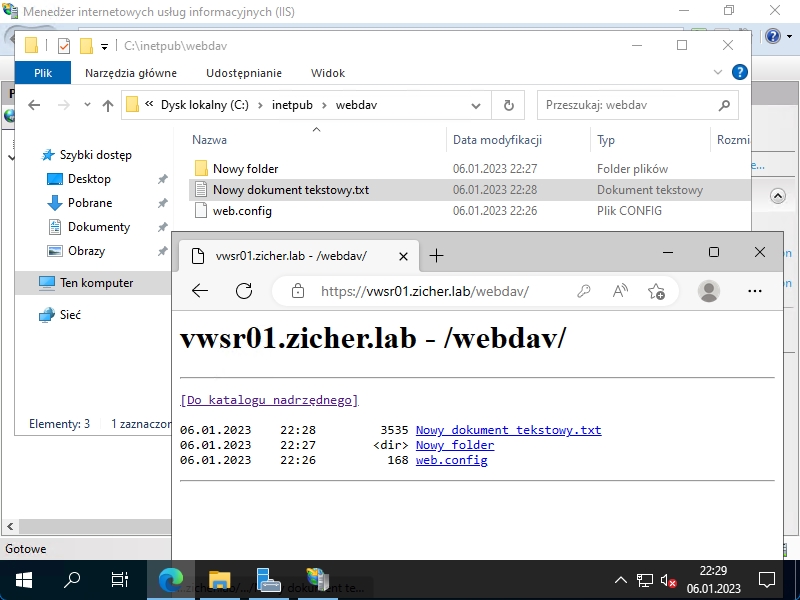
WebDav – klient
Opiszę teraz jak uzyskać dostęp do folderu WebDAV z komputerów klienckich.
Ten przykład opiera się na systemie Windows 10. Istnieje wiele programów klienckich WebDAV, ale w tym przykładzie użyj funkcji klienta Windows WebDAV.
Otwórz [Ten komputer] i przejdź do zakładki [Komputer], a następnie kliknij [Dodaj lokalizację sieciową].
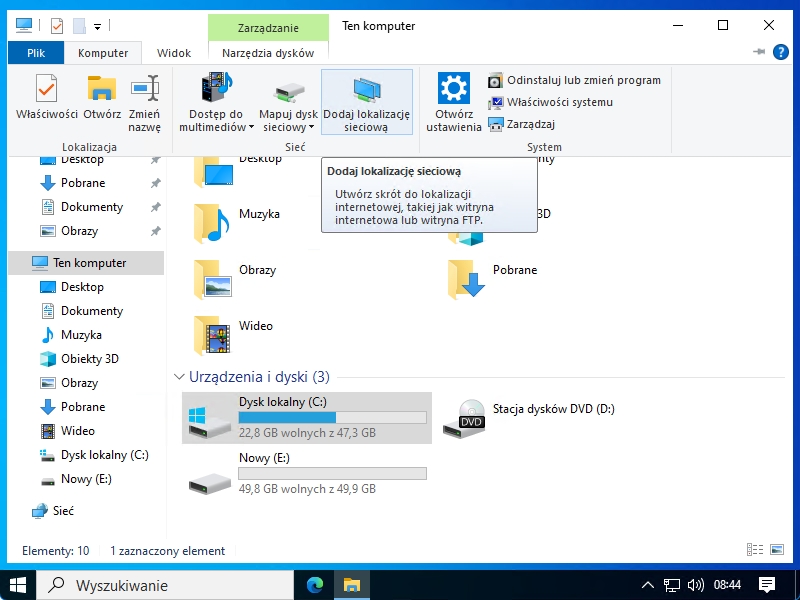
Kliknij [Dalej].
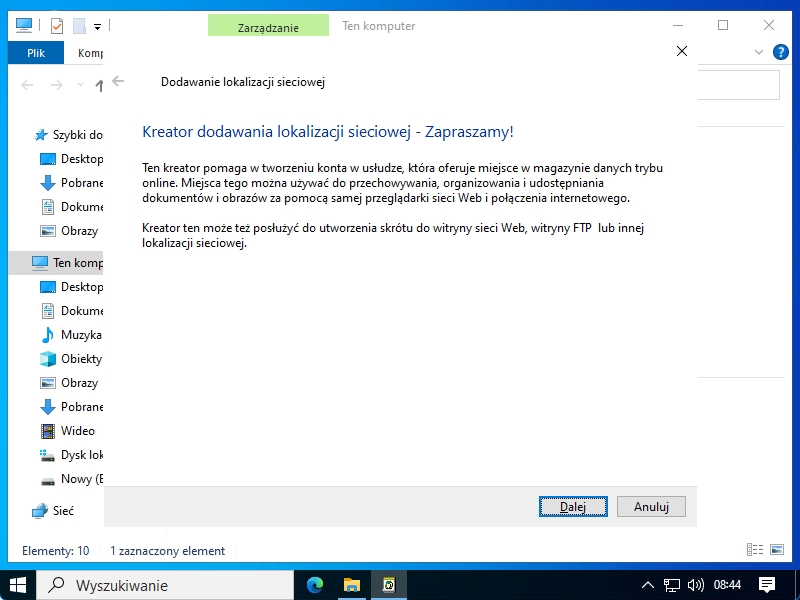
Zaznacz [Wybierz niestandardową lokalizację sieciowa], a następnie kliknij [Dalej].
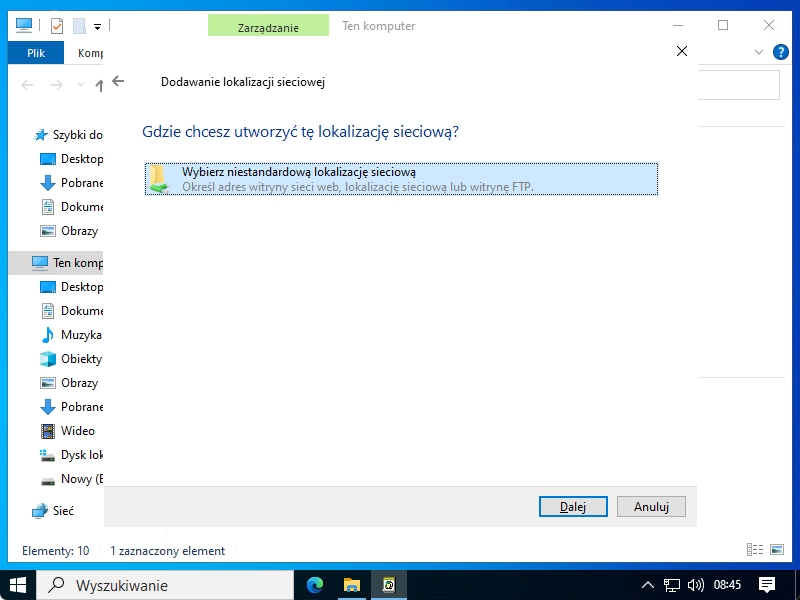
Wprowadź adres URL dla folderu WebDAV, a następnie kliknij [Dalej].
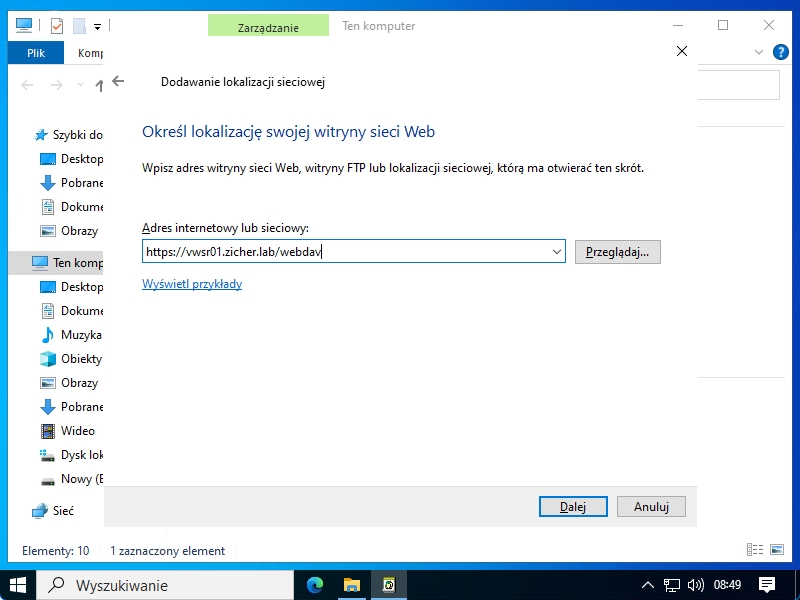
Wprowadź poświadczenia autentykacji, użytkownika, któremu przyznaliśmy dostęp do folderu WebDAV, następnie kliknij [OK].
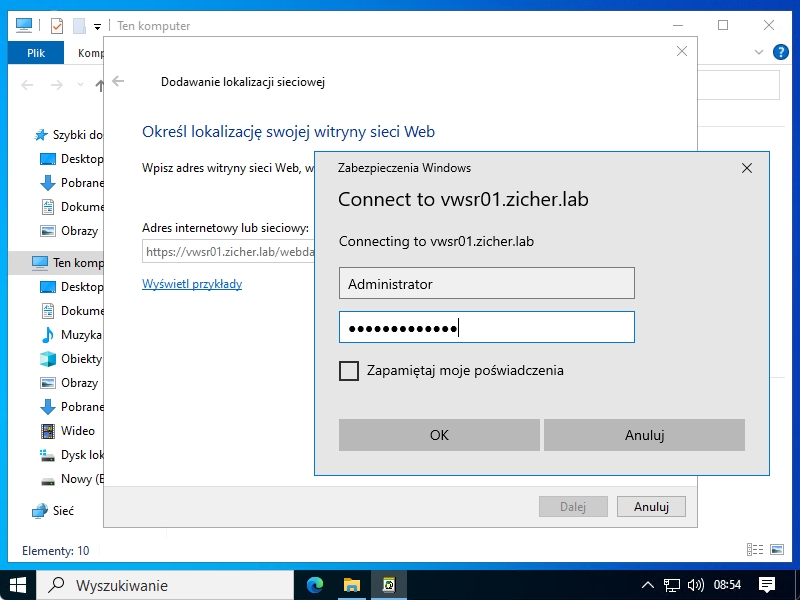
Po pomyślnej autentykacji, wprowadź nazwę dla połączenia z folderem WebDAV, a następnie kliknij [Dalej].
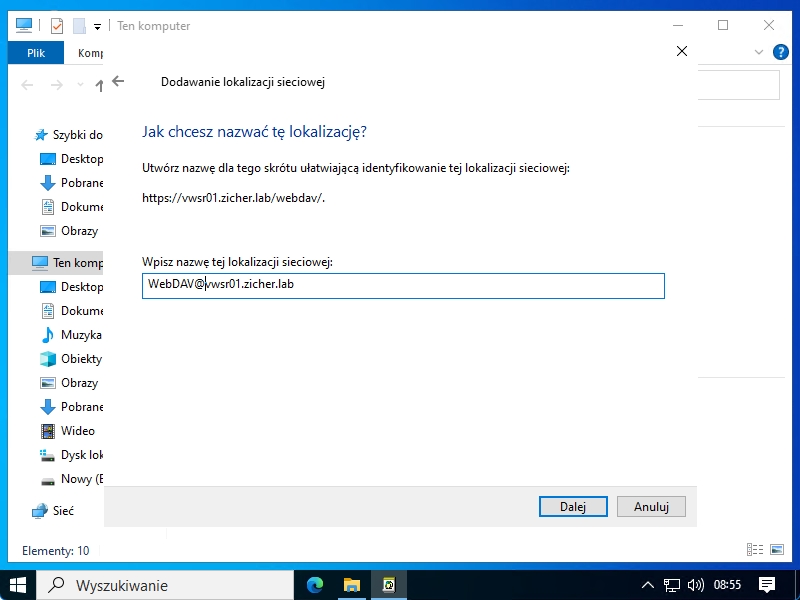
Kliknij przycisk [Zakończ].
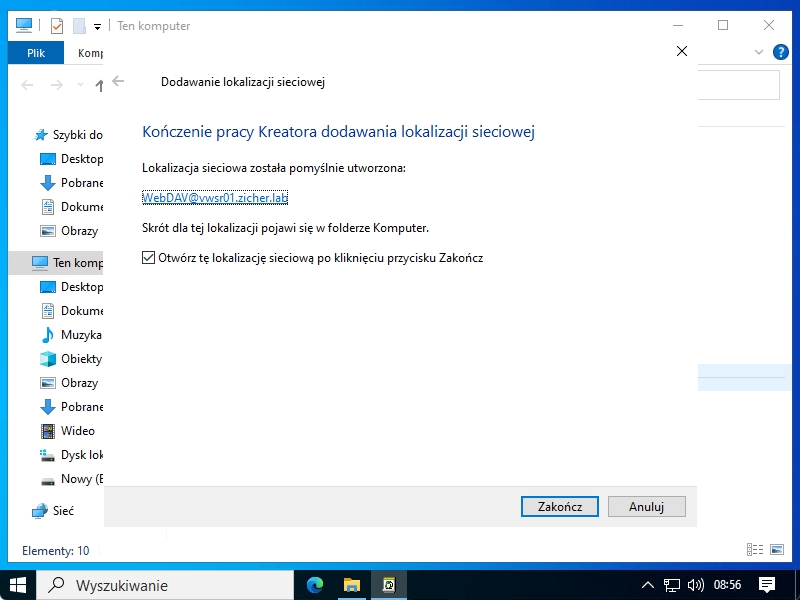
Pomyślnie uzyskano dostęp do folderu WebDAV, sprawdź, czy można odczytywać i zapisywać pliki lub katalogi.